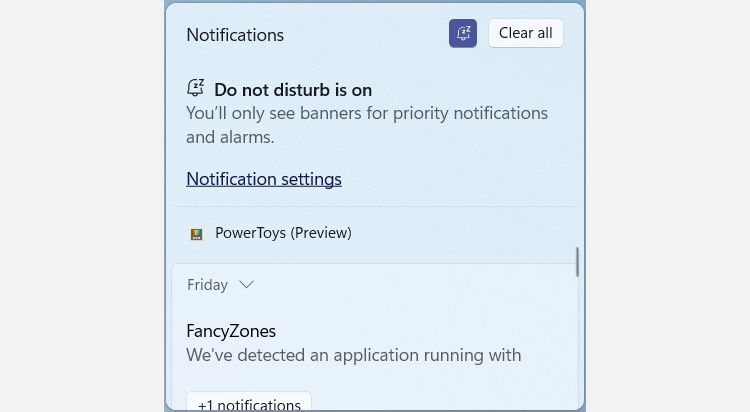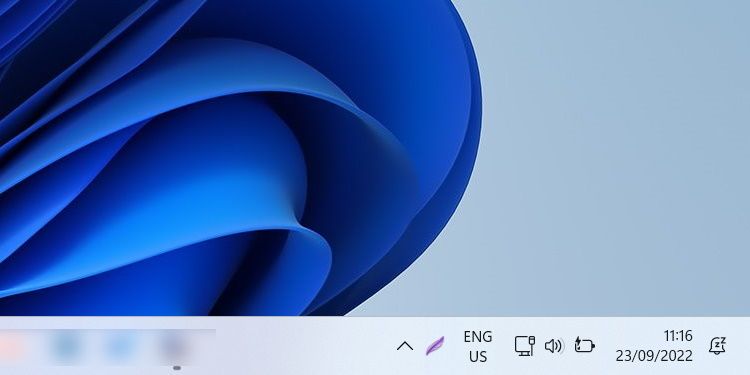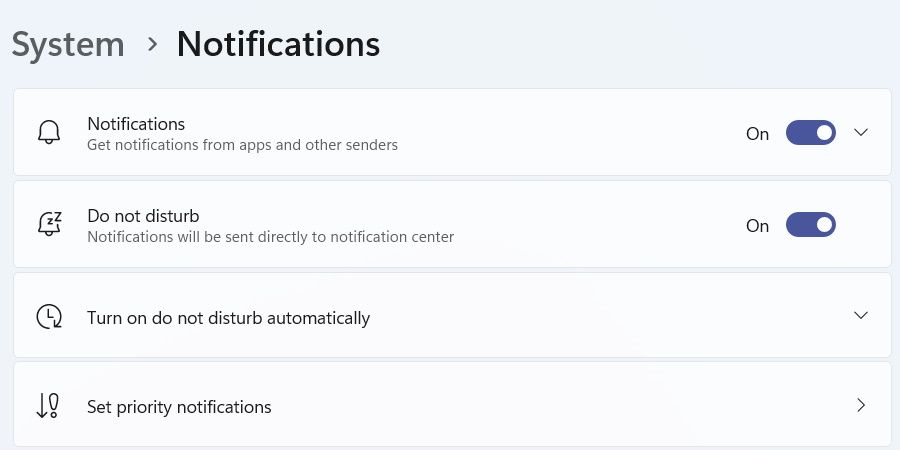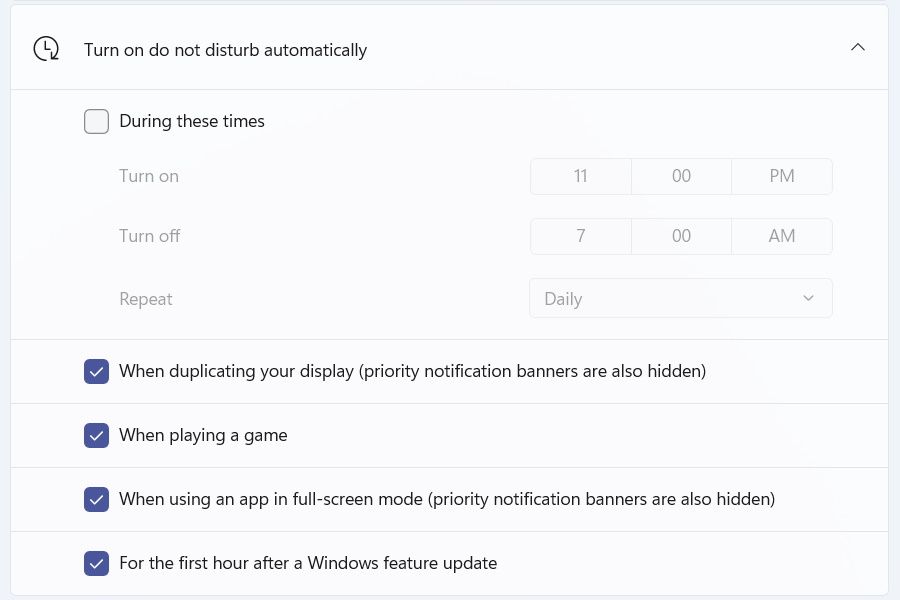Як увімкнути режим «Не турбувати» у Windows 11
Якщо сповіщення постійно відривають вас від роботи, ось як заспокоїти ситуацію за допомогою режиму «Не турбувати» у Windows 11.
Починаючи з Windows 11 2H22, Microsoft представила в операційній системі режим «Не турбувати». За замовчуванням його вимкнено, але коли його ввімкнено, усі ваші сповіщення вимкнуться, крім пріоритетних сповіщень і будильників. Це корисно, коли ви не хочете, щоб вас турбували будь-які сповіщення, коли ви намагаєтеся зосередитися.
Ось як увімкнути режим «Не турбувати» у Windows 11.
Як увімкнути режим «Не турбувати» в Центрі сповіщень
Режим «Не турбувати» є частиною функції Focus Assist Windows 11, і ви можете ввімкнути його в Центрі сповіщень. Для цього клацніть дату в правій частині панелі завдань, щоб відкрити Центр сповіщень і календар Windows 11. Щоб увімкнути режим «Не турбувати», клацніть значок дзвіночка у верхньому правому куті Центру сповіщень.
Піктограма дзвоника стане синьою, що означає, що режим «Не турбувати» увімкнено. Ви також побачите значок дзвіночка праворуч на панелі завдань.
Щоб вимкнути режим «Не турбувати», просто відкрийте «Центр сповіщень» і ще раз клацніть піктограму дзвіночка – вона зміниться з синього на сірий.
Як увімкнути режим «Не турбувати» через налаштування
Ви також можете ввімкнути режим «Не турбувати», налаштувавши сповіщення Windows 11 у програмі «Налаштування». Для цього натисніть Win + I і перейдіть до Система > Сповіщення. Перебуваючи там, ви побачите перемикач «Не турбувати », і все, що вам потрібно зробити, це натиснути на нього, щоб перевести його в положення «УВІМКНЕНО».
Ви також можете налаштувати режим «Не турбувати», щоб він автоматично вмикався під час певних подій. Це може бути, наприклад, у певний час доби або під час гри. Просто розгорніть розділ «Увімкнути автоматично «Не турбувати» та ввімкніть умови, за яких ви хочете, щоб режим автоматично вмикався.
Якщо ви ввімкнете опцію «У цей час» у розділі « Автоматично вмикати функцію не турбувати », вам також потрібно буде встановити час увімкнення та вимкнення, а також час повторення (щодня, вихідні та будні ).
Насолоджуйтеся режимом «Не турбувати» у Windows 11
У нас може не завжди бути настрій або ситуація, щоб отримувати сповіщення від Windows і програм. Приємно знати, що в ОС є можливість вимкнути їх у режимі «Не турбувати», коли нам потрібна перерва. Що робить його кращим, так це те, що ви навіть можете налаштувати режим для автоматичної активації.
Отже, якщо сповіщення коли-небудь стануть надто відволікати вас, ви знаєте, що робити, щоб на деякий час заглушити їх.